Dodajanje uporabnikov v skupino v Linuxu
V našem času se kateri koli operacijski sistem ne šteje za popoln, če nima večuporabniškega načina. Torej v Linuxu. V preteklosti je bilo v operacijskem sistemu samo tri osnovne zastavice, ki nadzorujejo pravice dostopa vsakega posameznega uporabnika, to je branje, pisanje in neposredno izvajanje. Po nekaj časa pa so razvijalci ugotovili, da to ni bilo dovolj in ustvarilo posebne skupine uporabnikov tega operacijskega sistema. Z njihovo pomočjo lahko več ljudi uporabi iste vire hkrati.
Vsebina
Načini dodajanja uporabnikov v skupine
Vsak uporabnik lahko izbere primarno skupino, ki bo glavna, in stranske, v katere lahko vstopi po želji. Omeniti je treba dva pojma:
- Primarna (primarna) skupina se ustvari takoj po registraciji v OS. To se zgodi samodejno. Uporabnik ima pravico biti v samo eni primarni skupini, katere ime je najpogosteje dodeljeno glede na vneseno uporabniško ime.
- Skupine side-by-side so neobvezne in se lahko med delom na računalniku spreminjajo. Vendar ne pozabite, da je število stranskih skupin strogo omejeno in ne sme presegati 32.
Zdaj razmislite o tem, kako lahko komunicirate z uporabniškimi skupinami v distribuciji Linuxa.
1. način: programi z grafičnim vmesnikom
Na žalost ni programa ultimatumov, ki ima funkcijo dodajanja novih skupin uporabnikov v Linux distribucijah. Glede na to se za vsako posamezno grafično lupino uporablja drugačen program.
KUser za KDE
Če želite novim uporabnikom dodati nove skupine v distribuciji Linuxa z grafičnim okoljem na namizju KDE, uporabite program Kuser, ki ga je mogoče namestiti v računalnik tako, da v "Terminal" vnesete naslednji ukaz:
sudo apt-get install kuser
in pritisnete tipko Enter .
Ta aplikacija ima primitivni vmesnik, ki je primeren za delo. Če želite uporabniku dodati v skupino, morate najprej dvakrat klikniti na njegovo ime in nato v pojavnem oknu pojdite na zavihek »Skupine« in označite tiste, ki jih želite dodati izbranemu uporabniku.
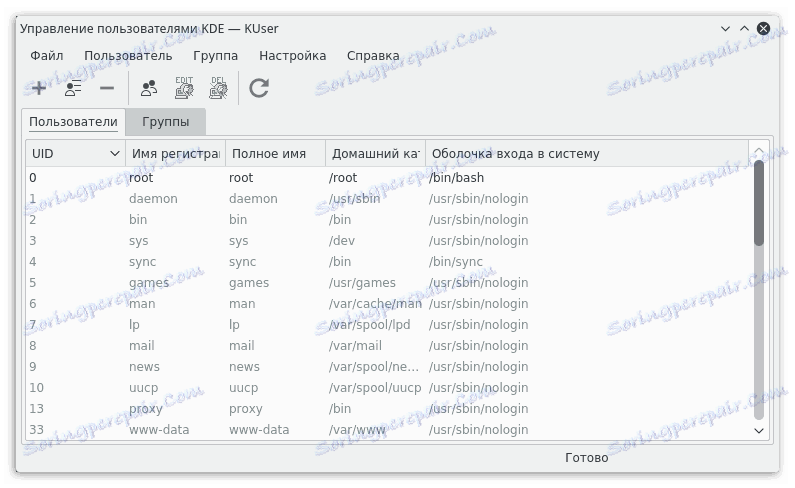
"Uporabniški menedžer" za Gnome 3
Kar zadeva Gnome, je upravljanje skupin skoraj enako. Namestiti morate samo ustrezen program, ki je enak prejšnjemu. Oglejmo si primer distribucije CentOS.
Če želite namestiti »Uporabniški Manager« , morate zagnati ta ukaz:
sudo yum install system-config-users
Če odprete okno programa, boste videli:
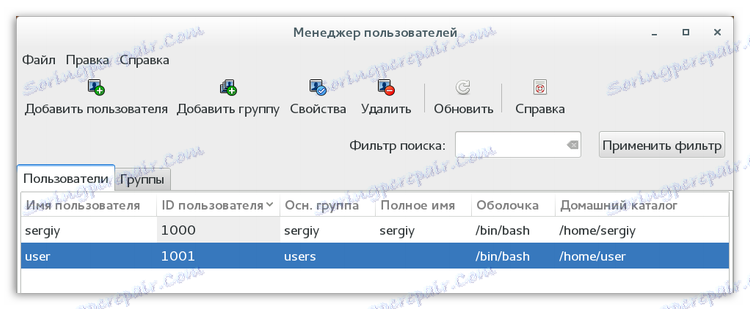
Za nadaljnje delo morate dvakrat klikniti uporabniško ime in dostopati do zavihka »Skupine«, ki se odpre v novem oknu. V tem razdelku lahko izberete skupine, ki vas zanimajo. Če želite to narediti, morate samo preveriti polja, ki jih želite. Poleg tega lahko izberete ali spremenite osnovno skupino:
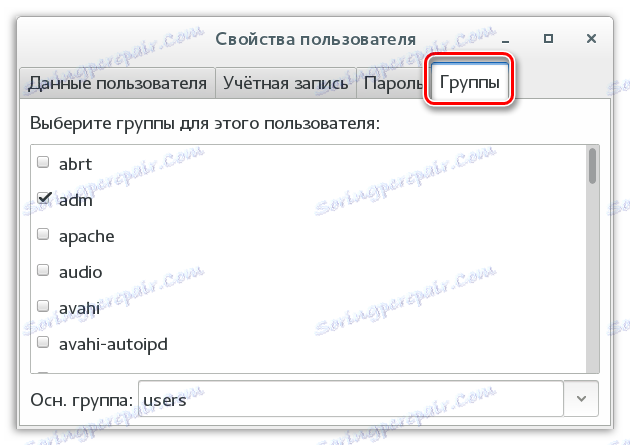
"Uporabniki in skupine" za Unity
Kot lahko vidite, uporaba zgornjih programov ni nič drugačna. Vendar pa je za grafično lupino Unity, ki se uporablja v distribuciji Ubuntu in je avtorski lasten razvoj, upravljanje skupin uporabnikov nekoliko razlikuje. Ampak vse v redu.
Na začetku namestite potreben program. To se naredi samodejno, potem ko se v "Terminal" izvede naslednji ukaz:
sudo apt install gnome-system-tools
Če želite dodati ali zbrisati eno od razpoložljivih skupin ali uporabnikov, pojdite v glavni meni in kliknite gumb »Upravljanje skupin« (1) . Po končanem delu bo prikazano okno »Nastavitve skupine«, v katerem si lahko ogledate seznam vseh skupin, ki so na voljo v sistemu:
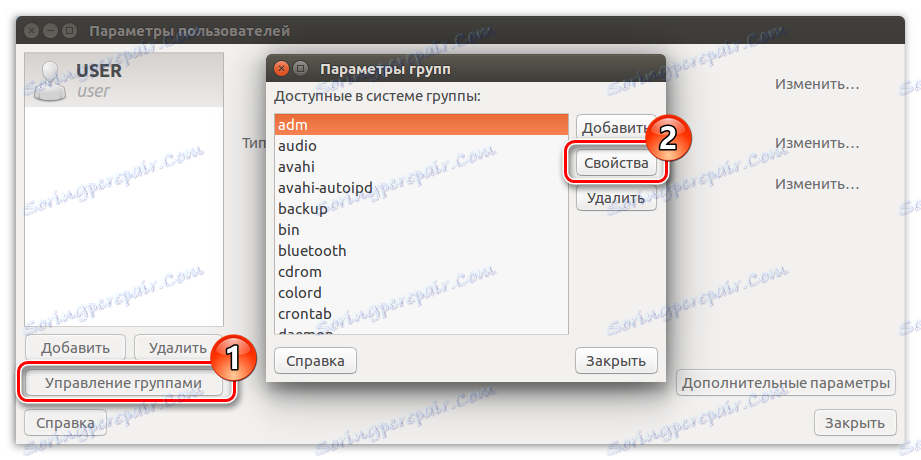
Z gumbom »Lastnosti« (2) lahko preprosto izberete želeno skupino in dodate uporabnike, tako da jih preprosto vtipkate.

Metoda 2: Terminal
Za dodajanje novih uporabnikov v sisteme, ki temeljijo na Linuxu, strokovnjaki priporočajo uporabo terminala, saj ta metoda ponuja več priložnosti. V ta namen se usermod ukaz usermod - omogoča spreminjanje parametrov v svojem okusu. Med drugim je neločljivo prednost pri delu z Terminalom njen ultimatum - navodila, ki so skupna vsem distribucijam.
Sintaksa
Sintaksa ukaza ni zapletena in vključuje tri vidike:
usermod опции синтаксис
Možnosti
Zdaj bomo upoštevali samo glavne možnosti usermod , ki vam omogočajo dodajanje novih uporabnikov v skupine. Tukaj je njihov seznam:
- -g - omogoča nastavitev dodatne primarne skupine za uporabnika, vendar mora biti ta skupina že vključena in vse datoteke v domači imenik bodo samodejno prenesene v to skupino.
- -G - posebne dodatne skupine;
- -a - omogoča izbiro uporabnika iz skupine -G in jo dodate drugim skupinam brez spreminjanja trenutne vrednosti;
Seveda je skupno število možnosti veliko večje, vendar pa upoštevamo le tiste, ki so morda potrebni za opravljanje naloge.
Primeri
Zdaj pa pojdimo na prakso in na primer razmislimo o uporabi usermod . Na primer, morate dodati nove uporabnike v skupino sudo linux , za katere je dovolj, da v "Terminal" izvedete naslednji ukaz:
sudo usermod -a -G wheel user

Zelo pomembno je upoštevati dejstvo, da če izključite možnost -a iz sintakse in pustite samo -G , bo pripomoček samodejno uničil vse skupine, ki ste jih ustvarili prej, kar lahko povzroči neizterljive posledice.
Poglejmo si preprost primer. Izbrisali ste skupino koles, ki jo imate, dodajte uporabnika v skupino diskov , po tem pa boste morali ponastaviti geslo in ne boste več mogli uporabljati pravic, ki ste jih že prejeli.
Če želite preveriti podatke o uporabniku, lahko uporabite ta ukaz:
id user

Po vsem, kar je bilo storjeno, boste lahko videli, da je bila dodana dodatna skupina, vse ostale skupine pa so ostale na mestu. Če nameravate istočasno dodati več skupin, jih morate ločiti le z vejico.
sudo usermod -a -G disks,vboxusers user
Sprva pri ustvarjanju glavne skupine uporabnikov nosi njegovo ime, če pa želite, ga lahko spremenite v poljubno osebo, na primer:
sudo usermod -g users user

Tako vidite, da se je ime glavne skupine spremenilo. Podobne možnosti je mogoče uporabiti pri dodajanju novih uporabnikov v skupino sudo linux s preprostim ukazom useradd .
Zaključek
Iz vsega navedenega je mogoče poudariti, da obstaja veliko možnosti za dodajanje uporabnika v skupino Linux, in vsak je dober na svoj način. Na primer, če ste neizkušeni uporabnik ali želite hitro in preprosto opraviti nalogo, potem je najboljša možnost, da uporabite programe z grafičnim vmesnikom. Če se odločite za kardinalne spremembe v skupinah, morate za te namene uporabiti "Terminal" z ukazom usermod .